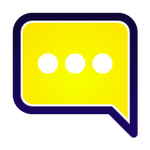
VRChat 채팅 상자에서 VR 키보드를 더 이상 느리게 입력할 필요가 없습니다.
advertisement
| 이름 | VRChat Chatbox Keyboard VRCCB |
|---|---|
| 버전 | 1.1 |
| 업데이트 | 2023년 01월 08일 |
| 크기 | 8 MB |
| 카테고리 | 소셜 |
| 설치 수 | 10K+ |
| 개발자 | MegaMonkey |
| Android OS | Android 7.0+ |
| Google Play ID | tk.megamonkey.vrccb |
VRChat Chatbox Keyboard VRCCB · 설명
VRChat 컴패니언 앱 VRCCB(VRChat ChatBox의 줄임말)를 소개합니다 - VRChat 사용자를 위한 최고의 도구입니다! 저희 앱을 사용하면 휴대전화의 키보드를 사용하여 VRChat에서 친구에게 메시지를 쉽게 입력하고, 온라인 시간을 추적하고, 채팅 상자를 영원히 표시되는 두 번째 상태 표시줄로 설정할 수도 있습니다.
주요 특징들:
- 음성 텍스트 변환 기능: 마이크 아이콘을 눌러 휴대전화에 대고 말하여 메시지를 쉽게 입력하세요.
- 휴대전화의 ChatBox: VRChat으로 보내고 싶은 내용을 입력하세요. "지금 재생 중: 어몽어스 사운드트랙"과 같은 예입니다.
- 온라인 기간 추적기: VRChat에서 친구에게 온라인 상태를 알려주세요.
- 영구 표시: 채팅 상자를 두 번째 상태 표시줄로 표시하거나 메시지를 채팅 상자에 영원히 표시합니다.
- 동영상 링크 붙여넣기: 채팅 팝업에 동영상 링크를 붙여넣고 게임 내 동영상 플레이어로 복사(퀘스트 동영상 재생은 특정 동영상 플레이어에서만 가능)
VR에서 가상 키보드를 입력하느라 시간을 낭비하지 마세요. 지금 VRChat 컴패니언 앱을 다운로드하고 이전과는 전혀 다른 방식으로 VRChat에서 친구와 연결을 유지하세요!
설정 방법:
1.먼저 PC/Quest에서 OSC를 활성화합니다. (VRC를 다시 시작해야 할 수도 있음)
PC에서 R 누르기 | Quest/VR에서 B 또는 Y 버튼을 길게 눌러 기본 메뉴 > 옵션 > OSC > 활성화에 액세스합니다.
2. IP 주소 찾기
- PC 윈도우 10/11:
도구 모음에서 Wi-Fi 아이콘을 마우스 오른쪽 버튼으로 클릭> 네트워크 및 인터넷 설정 열기> Wi-Fi 속성> iPV4 주소 아래로 스크롤하십시오.
- 퀘스트:
Wi-Fi 설정 열기> 연결된 Wi-Fi 클릭> 아래로 스크롤하여 진행> IP 주소 찾기
3. 앱에 IP 주소를 입력하고 연결을 클릭합니다. 앱을 사용하여 즐기십시오
앱 튜토리얼: https://youtu.be/fnNM_a1b7oo
업데이트:
V1.1.0 - 새로운 기능: 사용자가 퀘스트 youtube/비디오 URL을 전송하고 게임에 붙여넣을 수 있습니다. 방법에 대한 자세한 내용은 앱 오른쪽 상단의 지침을 참조하세요.
주요 특징들:
- 음성 텍스트 변환 기능: 마이크 아이콘을 눌러 휴대전화에 대고 말하여 메시지를 쉽게 입력하세요.
- 휴대전화의 ChatBox: VRChat으로 보내고 싶은 내용을 입력하세요. "지금 재생 중: 어몽어스 사운드트랙"과 같은 예입니다.
- 온라인 기간 추적기: VRChat에서 친구에게 온라인 상태를 알려주세요.
- 영구 표시: 채팅 상자를 두 번째 상태 표시줄로 표시하거나 메시지를 채팅 상자에 영원히 표시합니다.
- 동영상 링크 붙여넣기: 채팅 팝업에 동영상 링크를 붙여넣고 게임 내 동영상 플레이어로 복사(퀘스트 동영상 재생은 특정 동영상 플레이어에서만 가능)
VR에서 가상 키보드를 입력하느라 시간을 낭비하지 마세요. 지금 VRChat 컴패니언 앱을 다운로드하고 이전과는 전혀 다른 방식으로 VRChat에서 친구와 연결을 유지하세요!
설정 방법:
1.먼저 PC/Quest에서 OSC를 활성화합니다. (VRC를 다시 시작해야 할 수도 있음)
PC에서 R 누르기 | Quest/VR에서 B 또는 Y 버튼을 길게 눌러 기본 메뉴 > 옵션 > OSC > 활성화에 액세스합니다.
2. IP 주소 찾기
- PC 윈도우 10/11:
도구 모음에서 Wi-Fi 아이콘을 마우스 오른쪽 버튼으로 클릭> 네트워크 및 인터넷 설정 열기> Wi-Fi 속성> iPV4 주소 아래로 스크롤하십시오.
- 퀘스트:
Wi-Fi 설정 열기> 연결된 Wi-Fi 클릭> 아래로 스크롤하여 진행> IP 주소 찾기
3. 앱에 IP 주소를 입력하고 연결을 클릭합니다. 앱을 사용하여 즐기십시오
앱 튜토리얼: https://youtu.be/fnNM_a1b7oo
업데이트:
V1.1.0 - 새로운 기능: 사용자가 퀘스트 youtube/비디오 URL을 전송하고 게임에 붙여넣을 수 있습니다. 방법에 대한 자세한 내용은 앱 오른쪽 상단의 지침을 참조하세요.
























